
Sistemul de fișiere NTFS este utilizat pentru a funcționa pe sistemele de operare Windows, în mod implicit nu este suportat pe deplin de OS X și permite doar citirea informațiilor, dar nu și scrierea fișierelor în partiția NTFS. Aceasta înseamnă că dacă conectați o unitate flash USB sau o unitate hard disk externă formatată în NTFS, puteți copia numai fișiere din acesta și nu puteți scrie înapoi.
Cu toate acestea, OS X poate scrie de fapt pe NTFS, numai această caracteristică este dezactivată și ascunsă și nu este acceptată oficial de Apple, probabil a fost utilizată în scopuri experimentale, dar inclusiv că nimeni nu poate garanta funcționarea completă.
Cum să activați scrierea pe NTFS pe OS X utilizând aplicația
Există o aplicație specială numită NTFS Mounter. care vă permite să includeți rapid o intrare NTFS în OS X. Când porniți NTFS, Mounter va afișa o pictogramă în bara de meniuri, prin care puteți controla modul de lucru cu partițiile NTFS. Când conectați o partiție NTFS, pur și simplu selectați numele acesteia din meniul aplicației, în cazul în care a cauzat o eroare, deconectați mai întâi partiția prin Finder și selectați din nou în NTFS Mounter.
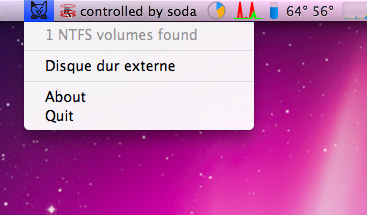
Din păcate, această aplicație nu a fost actualizată de mai mulți ani, deci poate că va înceta să lucreze cu noile versiuni de OS X.
Cum se activează înregistrarea NTFS pe OS X utilizând terminalul
Dacă din anumite motive aplicația NTFS Mounter nu funcționează conform cerințelor, puteți utiliza o metodă alternativă și puteți activa suportul NTFS prin terminal.
1. Conectați unitatea NTFS la Mac și introduceți următoarea comandă pentru a afla UUID:
diskutil info / Volumes / drive_name | greu UUID
2. Având un UUID al discului, tastați următoarea comandă pentru a activa scrierea NTFS:
sudo echo "UUID = numărul UUID_distru niciunul ntfs rw, auto, nobrowse" >> / etc / fstab
3. Nu afișează unitatea pe desktop, deci trebuie să o găsiți manual cu comanda:
4. Acum, pentru a vedea unitatea de pe desktop, puteți crea un link către el: